kk录像机怎么录制DNF高清视频 kk录像机录制DNF视频教程
很多DNF的玩家表示,自己想用KK录像机来录制自己刷图或者爆SS的视频,但是不知道怎么操作,下面就一起来看看具体的操作方案吧!
录制视频教程:
1、首先下载KK录像机,下载完毕安装运行。默认的视频清晰度是标清,如果你想录制DNF高清视频,到KK录像机-设置-录制,清晰度选择超清;
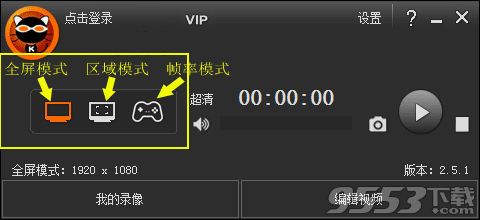
2、录制模式选择帧率模式,进入DNF,左上角会出现黄色帧率数字,但是该模式无法录制右侧的聊天窗口。

3、如果要同时录制右侧的聊天窗口,录制模式选择区域模式,调整录制边框范围即可。

4、游戏开始后,按快捷键Ctrl+F9或点KK录像机上的录像按钮开始录制,这时DNF左上角的帧率数字变成红色,如果是区域模式录制,黄色边框会变成红色。等游戏结束后,按Ctrl+F10或点结束按钮结束录制。

5、退出DNF,到KK录像机-我的录像,就能看到刚录制的DNF高清视频,双击文件可直接预览播放。再点下方的上传按钮,还可以上传到网上与他人分享!
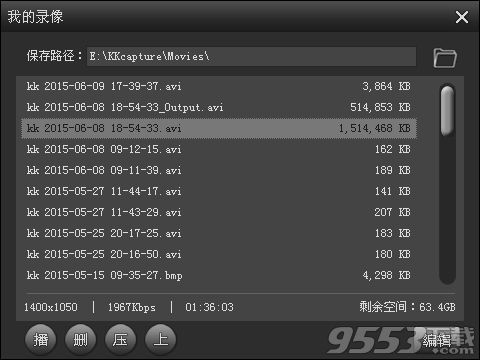
关键词: KK录像机 录制DNF视频